如何给文档加水印-给word文档加水印
1、首先准备好一些图片,用于我们后面插入到Word文档中的水印
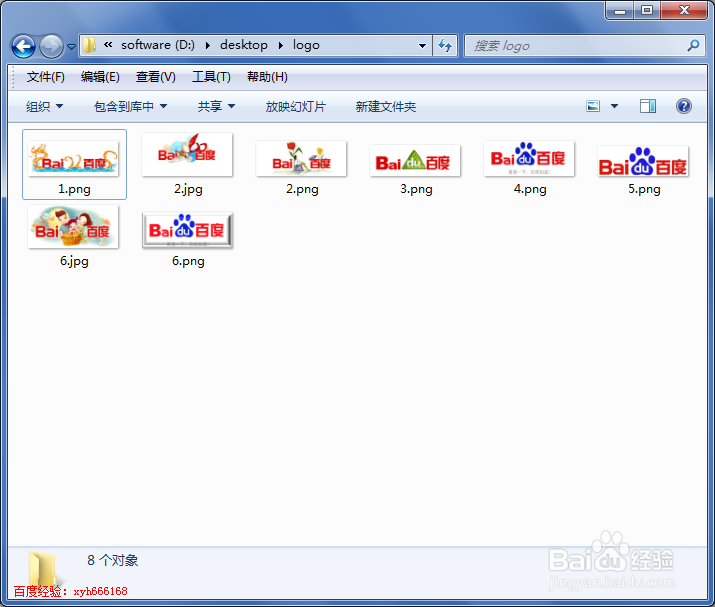
2、打开要插入自定义图片水印的Word文档
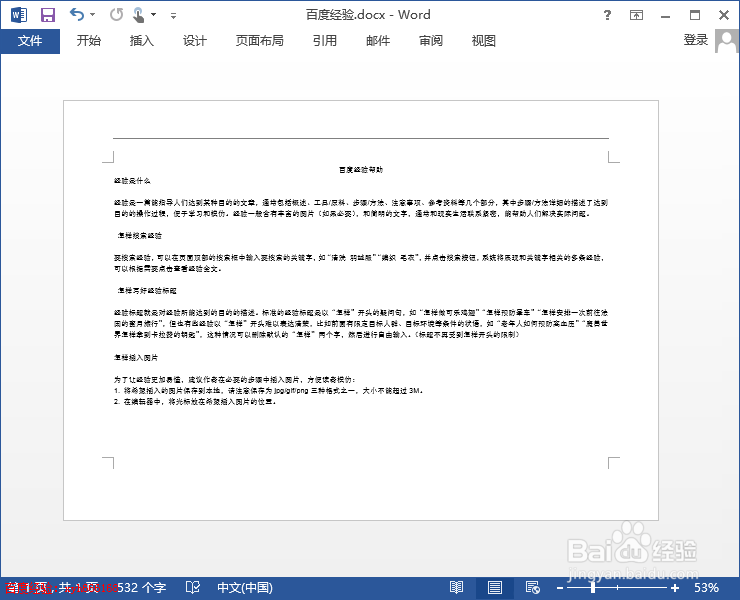
3、点击菜单栏中的“设计”,打开设计工具栏,如下图所示,选择“水印”工具

4、点击水印,之后会弹出关于添加水印的各种形式,这里我们选择靠近下方的“自定义水印”
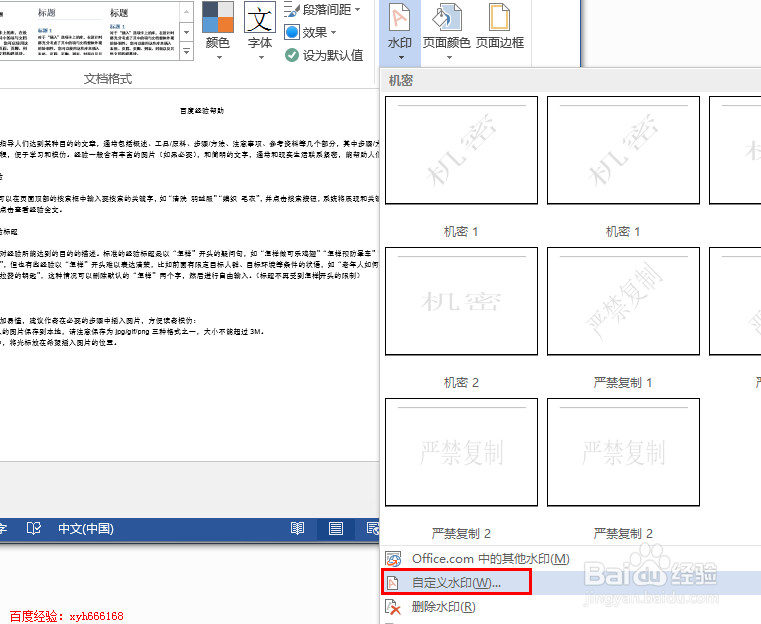
5、“自定义水印”打开后的对话框如下图所示,当前默认是没有水印的
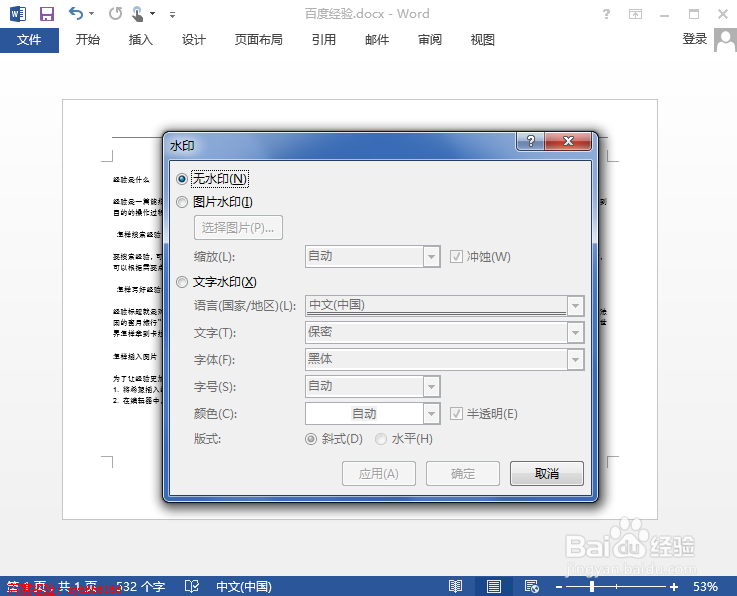
6、选择“图片水印”,之后点击“选择图片”按钮
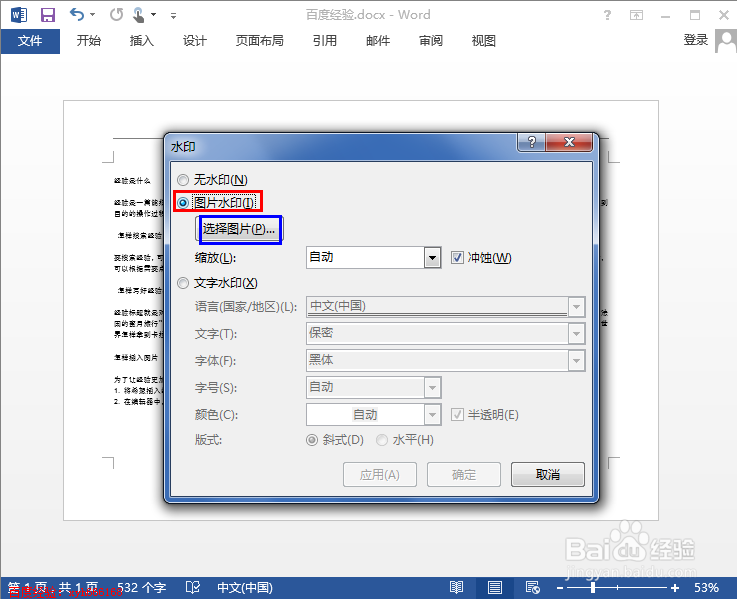
7、在弹出的图片浏览选择对话框中,找到我们保存图片的文件,然后插入图片
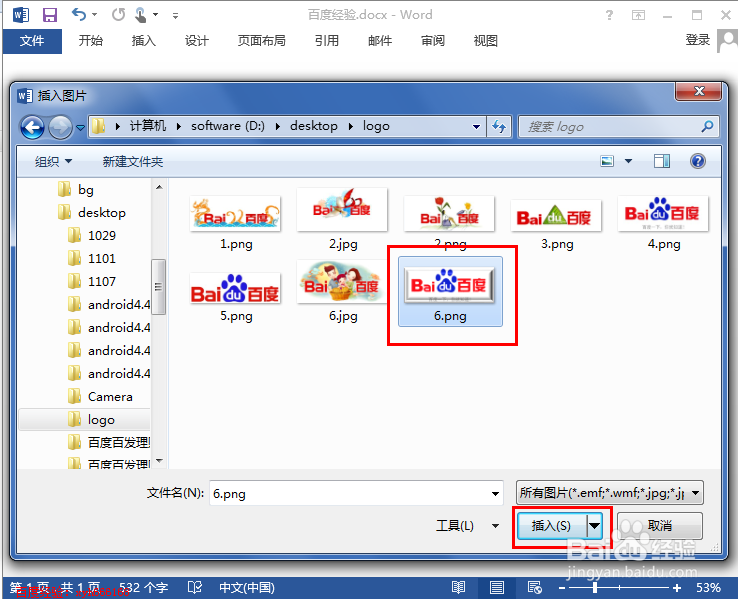
8、回到水印的设置对话框中,现在可以看到“选择图片”后,有我们选择的图片的地址,设置好这些后,点击右下方的“应用”和“确定”按钮
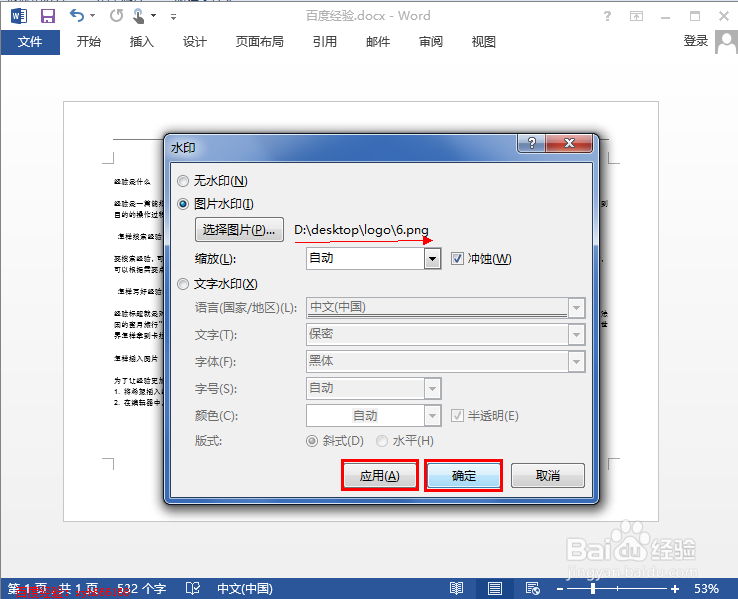
9、回到Word文档中,我们可以看到我们添加的水印的效果,如下图所示
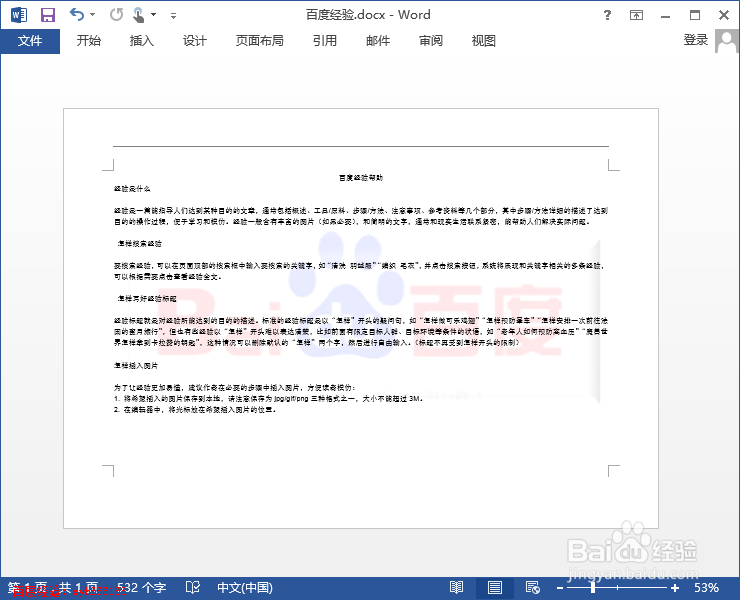
声明:本网站引用、摘录或转载内容仅供网站访问者交流或参考,不代表本站立场,如存在版权或非法内容,请联系站长删除,联系邮箱:site.kefu@qq.com。
阅读量:91
阅读量:185
阅读量:194
阅读量:70
阅读量:105